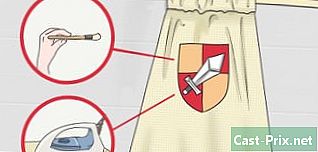Cum să obțineți o calitate audio superioară cu Audacity
Autor:
Louise Ward
Data Creației:
5 Februarie 2021
Data Actualizării:
17 Mai 2024

Conţinut
- etape
- Metoda 1 Înainte de a importa sunete în Audacity
- Metoda 2 Preferințele Audacity
- Metoda 3 În timpul editării
- Metoda 4 La momentul exportului
Audacity este un puternic și versatil software de editare audio gratuit. Deși programul arată complicat, pași destul de simpli vă pot ajuta să obțineți sunete audio excelente cu o fidelitate ridicată.
etape
Metoda 1 Înainte de a importa sunete în Audacity
-

Începeți cu înregistrări de înaltă calitate. Cu cât înregistrarea este mai bună, cu atât produsul final este mai bun. Pentru a vă îmbunătăți înregistrarea, puteți utiliza următoarele metode.- Alegeți instrumentele de înregistrare adecvate. Dacă doriți sunete diferite, este înțelept să utilizați diferite tipuri de microfoane. Pentru aceasta, găsiți microfonul compatibil cu mediul instrumentului dvs. Asigurați-vă că utilizați conectori și cabluri de înaltă calitate.
- Înregistrați-vă într-un loc care sună bine. Mărimea și forma unor spații sunt perfecte pentru a realiza diferite înregistrări. S-ar putea să vă puteți îndepărta de spațiile care răsună sau care sunt prea restrânse și pot denatura sunetul (din nou, acesta poate fi sunetul pe care doriți să îl obțineți).
- Eliminați cât mai mult zgomot de fundal. Mașinile care fac zgomot în fundal au posibilitatea de a adăuga la înregistrarea dvs. un sunet care poate avea probleme cu eliminarea.
- Salvați mai multe preluări. Este posibil să fiți cel mai bine să înregistrați sunetul de mai multe ori pentru a obține cea mai bună calitate.
-

Salvați toate înregistrările în cea mai bună calitate posibilă. Dacă ați înregistrat cu un alt dispozitiv sau software înainte de a utiliza Audacity, asigurați-vă că extrageți sau exportați acest audio de o calitate superioară. Conversia de la un format la altul poate duce și la pierderea calității. -

Actualizați driverele și placa de sunet. Dacă aveți capacitatea sau capacitatea de a vă actualiza placa de sunet, faceți-o. În cel mai rău caz, descărcați cele mai recente drivere pentru placa de sunet actuală. -

Asigurați-vă că aveți căști și boxe de o calitate suficient de ridicată. Dacă căștile și difuzoarele nu vă reproduc exact sunetul, puteți fi dezamăgiți. Dacă aveți căști și boxe de calitate superioară, puteți auzi cu ușurință defectele.
Metoda 2 Preferințele Audacity
-
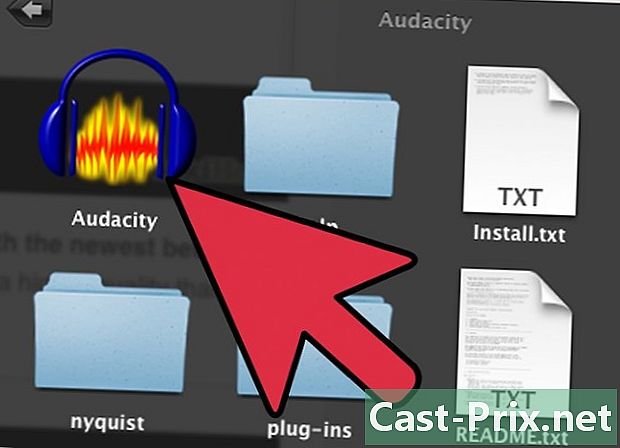
Descărcați cea mai recentă versiune stabilă a Audacity împreună cu noua sa versiune beta. Această versiune poate produce o calitate mai bună decât versiunea stabilă, dar putem observa, de asemenea, câteva bug-uri neașteptate în această versiune. -

Deschide fereastra Setări Audacity. Pentru a face acest lucru, faceți clic pe meniu ediție în partea de sus a ferestrei sau apăsați Ctrl + P. De acum, puteți face mai multe modificări care vor îmbunătăți calitatea. -

Selectați secțiunea I / O audio (la noua versiune a software-ului, această secțiune este denumită dispozitive). Asigurați-vă că Audacity are informațiile exacte ale dispozitivului dvs. audio și că secțiunea canale este setat la 2 (Stereo) sau mai mare dacă este posibil. -

Reglați setările din secțiune calitate.- Setați tasta Frecvența implicită de eșantionare: cel puțin 44.100 Hz (calitate CD). Conversia între diferite rate de eșantionare poate provoca trecerea de la erorile de calcul și menține limitele de conversie la dublu sau jumătate. Pentru sunete, în general, setați frecvența la 44.100 Hz sau 88.200 Hz, dar dacă sunetul este pentru utilizare video, alegeți 48.000 Hz sau 92.000 Hz.
- Setați tasta Format implicit de eșantionare: la 32 de biți float Acest lucru dă un plafon în plus față de sunetele tale.
- Dacă doriți, puteți seta ambele opțiuni ale Convertor de eșantionare pe Interpolare de înaltă calitate.
-

Personalizați secțiunea interfață. Reducerea opțiunii Interval de afișare minim vă poate oferi o idee mai bună despre sunetul pe care îl editați și vă poate ajuta să evitați decuparea.
Metoda 3 În timpul editării
-

Urmărește-te pentru tăiere. Dacă sunetul dvs. depășește intervalul de decibeli Audacity, acesta va fi întrerupt, ceea ce duce la o calitate slabă. Nu uitați niciodată că decuparea se poate aplica tuturor audio și nu doar la mostre. -

Echilibrați nivelul de bas și treble. Dacă bass-ul este prea tare într-o melodie, acesta poate suprascrie restul audio sau poate suna rău în majoritatea subwooferelor. Pe de altă parte, dacă acutul este prea ridicat, poate reduce orice bass. -

Experimentează cu diferite niveluri de efecte. Utilizați funcția de previzualizare când adăugați efecte la proba dvs. Diferitele niveluri cu același efect pot fi diferența dintre sunetul audio de înaltă calitate și sunetul de calitate scăzută.
Metoda 4 La momentul exportului
-

Salvare. Asigurați-vă că vă salvați proiectul înainte de a exporta. Nu va trebui să pierdeți efortul doar pentru că computerul dvs. a funcționat defectuos. -

Exportați audio de cea mai înaltă calitate posibil. Exportarea proiectului dvs. ca fișier WAV pe 32 de biți float vă va face greu și de bună calitate, ceea ce este probabil să fie redat cu ușurință în majoritatea software-urilor de citire populare. Puteți utiliza și acest fișier pentru a crea fișiere MP3 de calitate inferioară sau alte formate. Fiți conștienți că nu vă puteți aștepta să obțineți fișierul de proiect original atunci când doriți să obțineți un fișier de calitate scăzută (de exemplu, pentru publicațiile online). -

Doar pentru cei obsedați de calitatea sunetului. Formatul de fișier original pe care Audacity îl utilizează pentru înregistrarea audio pe disc este .AU (Sun / NeXT). Acest lucru salvează audio în porțiuni discrete de aproximativ 1 megabyte pentru a împiedica editarea să dureze prea mult timp. Totuși, acest format pe care Audacity îl folosește pentru aceste fișiere de 1 megabyte tinde să fie modificat într-un mod care să fie redat doar de Audacity. Dacă nu ați salvat proiectul într-un fișier, aceste fișiere sunt încă pe hard disk, cu excepția faptului că sunt păstrate în directorul fișierelor temporare Audacity. Pentru puriștii de calitate, aceasta înseamnă că înregistrarea inițială este salvată în formatul AU și cea mai consistentă modalitate de a exporta înregistrarea originală ca un singur fișier poate fi doar în format .AU (Sun / NeXT). Desigur, float-ul pe 32 de biți este cel mai înalt format de eșantionare disponibil în acest moment. Vă rugăm să rețineți că, cu un sistem de sunet bun reglat, o ureche foarte sensibilă și bine ajustată poate distinge cu ușurință un sunet de înaltă calitate, de distorsiune scăzută, de 24 de biți de sunetul înregistrat pe 32 de biți la o frecvență de 48 000 Hz. Plictiseală cu utilizarea formatului .AU (Sun / NeXT) este că, dacă aveți un sistem de operare Windows, nu veți putea reda acest format de fișier cu Windows Media Player. Cu toate acestea, există playere media gratuite care citesc formatul .au.